SCI论文图片处理与组图技巧详细版
助力SCI文章发表,插图制作小技巧分享
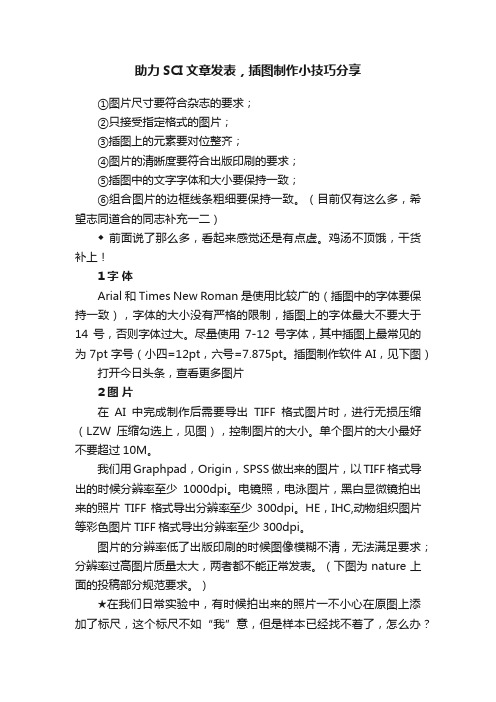
助力SCI文章发表,插图制作小技巧分享①图片尺寸要符合杂志的要求;②只接受指定格式的图片;③插图上的元素要对位整齐;④图片的清晰度要符合出版印刷的要求;⑤插图中的文字字体和大小要保持一致;⑥组合图片的边框线条粗细要保持一致。
(目前仅有这么多,希望志同道合的同志补充一二)◆ 前面说了那么多,看起来感觉还是有点虚。
鸡汤不顶饿,干货补上!1字体Arial和Times New Roman是使用比较广的(插图中的字体要保持一致),字体的大小没有严格的限制,插图上的字体最大不要大于14号,否则字体过大。
尽量使用7-12号字体,其中插图上最常见的为7pt字号(小四=12pt,六号=7.875pt。
插图制作软件AI,见下图)打开今日头条,查看更多图片2图片在AI中完成制作后需要导出TIFF格式图片时,进行无损压缩(LZW压缩勾选上,见图),控制图片的大小。
单个图片的大小最好不要超过10M。
我们用Graphpad,Origin,SPSS做出来的图片,以TIFF格式导出的时候分辨率至少1000dpi。
电镜照,电泳图片,黑白显微镜拍出来的照片TIFF格式导出分辨率至少300dpi。
HE,IHC,动物组织图片等彩色图片TIFF格式导出分辨率至少300dpi。
图片的分辨率低了出版印刷的时候图像模糊不清,无法满足要求;分辨率过高图片质量太大,两者都不能正常发表。
(下图为nature上面的投稿部分规范要求。
)★在我们日常实验中,有时候拍出来的照片一不小心在原图上添加了标尺,这个标尺不如“我”意,但是样本已经找不着了,怎么办?抑或电泳图的条带歪歪扭扭,看着扎眼,该如何是好?不要怕,此处分享技能大招并且奉上豪华装备一套,请到文末领取。
技能一目的:去除图中看着不舒服且不会改变实验结果的部分。
1、在PS中打开图片,选择矩形选框工具2、按住左键框选住要去除的部分,右键单击填充》内容识别3、已经变成你要的样子了。
(另一个图同理)对于图片瑕疵的处理(组织上有动物的毛发,血渍等污点),PS处理起来方便易行。
SCI论文中作图的原则和技巧

SCI论文中作图的原则和技巧有位论文审稿人在自己的博文中就写道:“我审稿时看稿件的顺序是题目、摘要、图表、前言、参考文献和正文”。
可见论文中图片的质量是非常重要的,处理一张图可能会花费大量的时间,图片质量的好坏一定程度上决定了论文能否被录用。
仔细分析大牛们的文章,不难发现,这些高水平论文的图表质量也高人一筹。
那么,这些高颜值的SCI论文配图是如何来的?有什么秘籍吗?SCI 论文作图四大原则原则一:分辨率多数期刊对不一样的图也会有不一样的要求,一般情况来说有三种要求:1、line artwork(纯纯的黑白图,没有中间颜色)是要求最高的,1200dpi 以上;2、combiantion artwork(halftone artwork 与line artwork 的组合,或彩色图与line artwork 的组合)属于中间档,600dpi 以上。
3、halftone artwork(颜色深浅有差别的灰度图,也就是我们最常用的形式)要求最低,300dpi 以上就OK 了;大家可以从实验阶段就留心保存高分辨率的原始图,一般来说600dpi 就完全够用了(line artwork 是极少数的情况,特殊对待),当然也不能一味追求高分辨率,分辨率太高会导致图片很大,投稿时上传容易出现困难。
原则二:图片格式多数期刊要求图片为TIFF 格式或EPS 矢量图,并且要形成独立文件。
好多同学就会冒出来说:“我习惯用bmp 或者jpg 的。
”小编大人对此表示绝不能纵容这类习惯的养成,因为这两种格式包含的信息量相对较少,即便是可以转换为TIFF,质量也会因此而下降(部分图像信息也会丢失哦)。
那又会有好多同学冒出来说:“矢量图看起来好清楚哦!”其实那和TIFF 没有太大的区别,只要是满足分辨率就通通可以。
原则三:物理大小关于这方面小编要强调这是不容忽视的。
虽然在投稿阶段并没有做出严格的要求。
可在印刷排版时就会变的格外讲究起来。
如何制作高质量的SCI论文图片

添加标尺: 1 添加图层; 2 选择直线工具; 3 颜色设置为白色; 4 在图片中画出与下方标尺长度相同的直线即可;
3
2
4
1
裁剪处理:
• 点击裁剪工具,裁去原始图片下方信息部分; • 也可通过设定宽度和高度具体数值进行裁切; • 裁切时确保画出的直线标尺在裁切保留区内;
号大小; • 背底的要求:
• 使用单Y柱状图(图2)或直接双Y 轴作图(图3)无法准确表达;
• 添加图层方法。
图2
图3
双Y柱状图处理
• 打开数据表(图1) • 在B(Y)后面添加两列空白列(如图2);
图1
图2
双Y柱状图处理
• 选择前三列(A(X)、B(Y)、 D1(Y))作柱状图,如图3所示;
图3
• 将光标移至图层1右侧空白处,右击并选择New layer(Axes)- Right Y (Linked X Scale and Dimension)以创建新图层(图4);
更改图片模式: • 打开照片,依次点击图像、模式,选择RGB模式,此时解锁图层功能,方便后续
处理:
点击添加图层
分辨率更改: • 依次点击图像-图像大小,弹出对话框如下图; • 缩放样式、约束比例、重定图像像素全部勾选; • 分辨率改为300,像素宽度设为1024,此时像素高度和文档大小自动调节,此时图
3、拍照图片处理
处理工具:Photoshop 常用数据图类型:
实验现象示意图
SEM图 TEM图
SEM数据图处理举例说明:
主要步骤: ① 原始照片筛选; ② Photoshop调整图片模式,如有必要可进行色阶微调,使图像清晰易读; ③ 调整图片分辨率; ④ 图片的裁剪处理; ⑤ 标尺的绘制; ⑥ 添加插图、标注等其他信息; ⑦ 图片的保存;
SCI实验数据处理(图片,图表,文字)

不少研究生们可能都有这样的体味:千辛万苦得来的实验结果,不知道该如何展现给别人?的确如此,有些研究工作做得非常出色,可能由于呈现方式的问题,不能发表高水平的文章(特别是SCI 文章)。
子细分析C-N-S 系列的大牛文章,不难发现,这些高水平论文的图表质量也高人一筹。
因此,合理的“包装”自己的实验结果非常重要。
1. 拍照时要保留大中小三个倍数的图,且图片分辨率不能太低(我们用1024*1024),能大则大,我们是因为机器限制。
用的时候要进行裁减,比如文章上放的是200 倍和400 倍的图,实际上200 倍的图来自拍照时100 倍的图,400 倍的图来自拍照时200 倍的图。
这样有利于准确地形成系列图片。
2. 图片对照度、中间色之类可以(或者是必须)在保证趋势的基础上进行适当调整。
3. 荧光图片不提倡定量,定量要配合western。
4. 应该是tif 格式。
5. 拍照时普通不要把对照度调节的太大,尽量保存细节。
拍的太强了后期是不好调弱的,或者背底太暗了也会丢失细节的。
这些后期都可以通过软件调节。
6. 低倍-高倍的顺序。
反之会形成暗区,特殊是在高倍加zoom 放大层扫之后特殊明显。
这是教训,不能看见高倍下面比较好的结果,就欣喜若狂,先高倍后低倍。
7. 一定要保留你的oib 格式,不能因为省空间,只存留tif 格式。
有些杂志会要求伪色,比如,红色的用粉色显示,要是有oib 格式就很好调整,重新出图就是。
没有oib,用tif 也可以用其他软件转换,但总觉得最后的颜色不是很对,因为很难把握粉色的色值。
8. 层扫的图片叠加或者出2D 的tif 图,建议不要用“输出所见”这个选项,这样出来的1024-1024 的会变成512-512,这时候还是选择普通tif,1024-1024 ,后期再用其他软件合成会比较好。
9. 结果好,拍照好,才是最基本的,一定要杜绝对结果的修改。
对于形态学的图片来说,用软件修改后的用一些二进制的软件打开后可以明显看出修改过程。
如何制作高质量的SCI论文图片

募注意:
• 保存高分辨率的原始图,一般来说 600 dpi 就完全够用了;
格 • 不能一味追求高分辨率,分辨率太高会导致图片很大,投稿时上传容易出
募格学术 • 也可在对应曲线上添加相应图例(如图3);
图3
(4)坐标轴处理
①对数坐标
• 图1中Y轴数值呈现指数级增加趋势,如果直接作图(比如散点图),则不能很好的 反应Y与X的对应关系;
募格学术 呈指数级增长
无法有效反应数据变化
图1
(4)坐标轴处理
①对数坐标
• 图2中将Y轴坐标改成对数形式: 1. 双击Y轴,弹出Y - Axis – Layer 1 对话框(图1); 2. Type栏中选择Log 10,点击确定即可,如图2;
图片格式
• 一般要求为TIFF 或 EPS 矢量图,并且要形成独立文件; • 不建议保存JPG和BMP格式;
募• 矢量图也可以保存为TIFF格式,只要分辨率符合要求即可; 格学 尺寸
• 一般情况只会规定一下宽度:
术 半幅(单栏)在8 cm 左右,全幅(双栏)在17 cm 左右;
分辨率
③选择Tick Labels选项卡:
• 字体加粗,Arial字体,26-28号字体;
图1
• Y轴是相对强度可不显示数字刻度;
(2)线条处理
双击任一曲线,弹出Plot Details对话框(图1);
①选择Group选项卡:
1 通过“Dependent” 设置统一格式;
SCI论文作图组合排版格式
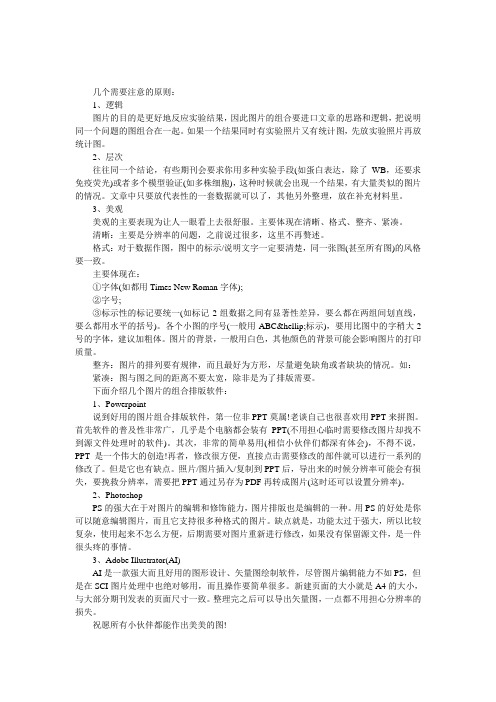
几个需要注意的原则:1、逻辑图片的目的是更好地反应实验结果,因此图片的组合要进口文章的思路和逻辑,把说明同一个问题的图组合在一起。
如果一个结果同时有实验照片又有统计图,先放实验照片再放统计图。
2、层次往往同一个结论,有些期刊会要求你用多种实验手段(如蛋白表达,除了WB,还要求免疫荧光)或者多个模型验证(如多株细胞),这种时候就会出现一个结果,有大量类似的图片的情况。
文章中只要放代表性的一套数据就可以了,其他另外整理,放在补充材料里。
3、美观美观的主要表现为让人一眼看上去很舒服。
主要体现在清晰、格式、整齐、紧凑。
清晰:主要是分辨率的问题,之前说过很多,这里不再赘述。
格式:对于数据作图,图中的标示/说明文字一定要清楚,同一张图(甚至所有图)的风格要一致。
主要体现在:①字体(如都用Times New Roman字体);②字号;③标示性的标记要统一(如标记2组数据之间有显著性差异,要么都在两组间划直线,要么都用水平的括号)。
各个小图的序号(一般用ABC…标示),要用比图中的字稍大2号的字体,建议加粗体。
图片的背景,一般用白色,其他颜色的背景可能会影响图片的打印质量。
整齐:图片的排列要有规律,而且最好为方形,尽量避免缺角或者缺块的情况。
如:紧凑:图与图之间的距离不要太宽,除非是为了排版需要。
下面介绍几个图片的组合排版软件:1、Powerpoint说到好用的图片组合排版软件,第一位非PPT莫属!老谈自己也很喜欢用PPT来拼图。
首先软件的普及性非常广,几乎是个电脑都会装有PPT(不用担心临时需要修改图片却找不到源文件处理时的软件)。
其次,非常的简单易用(相信小伙伴们都深有体会),不得不说,PPT是一个伟大的创造!再者,修改很方便,直接点击需要修改的部件就可以进行一系列的修改了。
但是它也有缺点。
照片/图片插入/复制到PPT后,导出来的时候分辨率可能会有损失,要挽救分辨率,需要把PPT通过另存为PDF再转成图片(这时还可以设置分辨率)。
SCI论文用组图得到高清晰图片的技巧
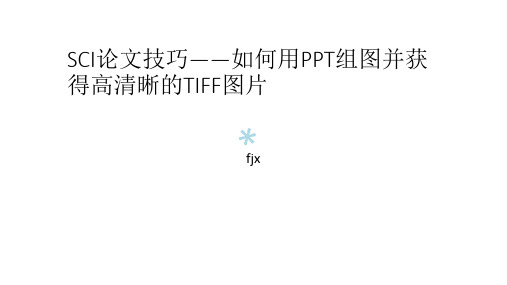
第二种方法:包含三个步骤
大体和第一种方法相同,仅第二步不同。
• (1)用PPT合并好图; • (2)在PPT中用Acrobat 虚拟打印机打印成高质量的PDF; • (3)将PDF转化为TIFF格式的图片。
(1)用PPT组图。
•同前面
(2)虚拟打印为PDF:将PPT组合好的图 片虚拟打印输出。
第一种方法:包含三个步骤(推荐)
需要两个软件:Microsoft office 2013(其它低 版本没试过); Adobe acro,没有另存为TIFF选项)
• (1)用PPT合并好图; • (2)在PPT中将图片另存为PDF; • (3)将PDF转化为TIFF格式的图片。
• (1)修改电脑注册表,将PPT输出改为300dpi(默认最大 220dpi);
• (2)在PPT中组合好图片; • (3)直接将PPT另存为TIFF格式的图片。
(1)修改注册表
1、在开始菜单“运行”框中,键入 regedit,然后单击“确定”运行注册表 编辑器。
2、将注册表展开到(其中下面的xx是对 应你所使用的Office版本,2007是12, 2013是15): HKEY_CURRENT_USER\Software\Microsoft\ Office\xx.0\PowerPoint\Options
6. 单击“十进制”,然后单击“确定”。 7. 关掉注册表编辑器。
(2)PPT组合图片的相关设置如前面,跳过 (3)直接将PPT另存为TIFF格式的图片。
完成!!
补充:
• 由于图像边缘空白较多,可以在插入word中的时候用图像裁切工具进行裁切,这里我提供一种 photoshop裁切方法。用PS打开软件,点 图像 ---裁切将边缘空白裁掉,保存图片即可。
SCI论文写作图片绘制技巧有哪些?

SCI论文写作图片绘制技巧有哪些?
SCI论文写作图片绘制技巧有哪些呢?,关于SCI论文的写作技巧和注意事项,我们已经聊过许多次,却很少提及论文中图片如何处理和绘制。
图片相比较文字而言,在绘制处理后,可以提升论文整体的质量和专业性,所以好的图片也是SCI论文当中的一个重要环节。
一、SCI论文图片的处理:
1、拍摄的照片(分辨率≥300DPI):
包括在显微镜、扫描仪和照相机下拍摄的照片。
一开始就需要高清拍摄需要设置为高分辨率,这样也保证了原图的高分辨率,接下来对图像进行处理会更方便。
注意避免重复实验,因为原始图像的质量不高。
在条件允许的情况下,每张照片最好采用TIF和JPG格式,防止一些期刊杂志会有一些特殊要求。
2、由数据生成的图形(分辨率≥600DPI):
主要包括各种点线图和各种统计图等。
这里推荐专业的绘图软件sigmaplot。
该软件可以满足数据生成的任何图形,原始图像的最大分辨率可以达到1200DPI,具体操作步骤请参考软件说明。
本作图软件导入的数据一般为原始数据。
数据生成的图片可以反复修改,所以一定要保存原始数据。
一旦您发现图片有任何问题,您可以随时对其进行修改。
二、SCI论文图片分组技巧:
1、组图工具:PPT、photoshop
2、群图原则:意义、层次、美观、紧凑
组图工具一般用于PPT组图。
图片插入到PPT中,保证原始图片的分辨率。
将文件另存为PPT、PDF文件,然后导出PDF文件为TIF 或JPG图片格式,还可以设置整图的图片分辨率要求。
如何用一顿饭的时间处理一篇SCI的全部图片?

如何⽤⼀顿饭的时间处理⼀篇SCI的全部图⽚?论⽂的图⽚是⽂章质量的关键,提⾼图⽚质量往往可以起到锦上添花的作⽤。
⼀篇论⽂⾥的图⽚,少⾄⼏张,多则⼏⼗张,把所有的图⽚修改成理想的模样是个浩⼤的⼯程,⽅法不对往往费时费⼒还不出效果。
那么怎样简单快速的处理论⽂图⽚呢?这⾥教⼤家⼏招。
⼀、如何给图⽚添加⽩底编号?论⽂中除了对图⽚有编号的要求,还有在图上也需要标记相应的图(a)、图(b)……等进⾏必要的补充说明,⽐如下中左上⾓的部分如何处理呢?有⼈想到了Word⾥⾯的⽂本框,⽂本框其实是可以的,制作好后可以进⾏组合,但个⼈不太喜欢⽤⽂本框,⽐较繁琐,所以放弃。
肯定是有其他的办法的。
这⾥提供三种⽅法,供⼤家参考:⽅法⼀:PhotoShop处理在⼀位师姐那⾥得知PS可以做到。
对啊,强⼤的PS好久没有⽤了,以⾄于都快忘记了还有这个⼯具了。
曾经⾃学了⼀些PS技巧,这点⼩问题应该是难不倒的,所以尝试了⼀下,操作起来不难,步骤如下:1. 打开PS,导⼊图⽚,选择矩形选框⼯具,按住Shift键(为了保证拖出来的是正⽅形,不要求的话可以不⽤按),在图⽚左上⾓拖选到合适的⼤⼩,按下Shift+F5键进⾏填充,填充底⾊为⽩⾊;2. 选择横排⽂字⼯具,输⼊⽂字,设置⽂字字体格式和⼤⼩,然后合并图层就好了。
⽅法⼆、附件⾥的绘图⼯具PS的确好⽤,但有些同学电脑上没有安装PS软件,怎么办?还有没有其他的办法?当然有!系统⾃带的绘图⼯具也挺好⽤的啊。
试试:1. 打开附件⾥⾯的画图⼯具(指定快捷键更效率),导⼊图⽚;2. 点击⼯具上⾯的⽂本,选择不透明,输⼊编号⽂本,设置相应的字体格式与⼤⼩就可以。
(如果图⽚尺⼨⼀样,为了美观,建议每次设置同样⼤⼩的像素)⽅法三、Irfanview的批量处理Irfanview是⼀个⼩巧但功能极其强⼤的看图⼯具。
⽤善⽤佳软⽼师的话说,它⼜不仅仅是看图⼯具。
这个批处理是什么概念呢?不是⾃动的按a、b、c……排序下去,这⼀点⾃⼰⽬前还没有实现,它指的是对于需要添加同样⽂本信息的图⽚进⾏批处理。
SCI论文图片编辑技巧

1)照片类:分辨率≥ 600DPI
2)图表或线条类要求提供PDF格式(或1200DPI) 3)提供原始数据
2019/1/31
38
保证图片尺寸;
保证图片分辨率; 确保足够清晰(人为提升分辨率不可取); 不轻易使用截图工具; 长期保留原始数据; 对齐、统一、美观、便于阅读; 自明性(不看图注或文章也能明白);
图片尺寸偏大,或组合图各部分大小不一 :预 处理 (4×4cm),可提升分辨率
2019/1/31
14
无损伤提升图片分辨率的方法
图像大小不变:
即原始图片有多大,才
能多清晰,不能调整的 比原图更清晰!!!
图像数据未增加,只是
做了调整(重新分配) 图片在PS软件中打开→图像 →图像大小→重定图像像素 (去掉√) →调整分辨率
2019/1/31 15
标尺调整及增加规则
有参考标尺,可以调整;没有标尺,不能增加;
同一批次照片中一张含标尺,则可向其它照片增加标尺;
显微镜照片(如组化图)的放大倍数与照片标尺没有换算关系!!
2019/1/31 16
这类图片要求是: 分辨率:灰度图 ≥ 600 DPI 条带截图(裁切)尺寸应统一,拼接时对整齐,彼此间隔相同; 拼接后,左边注明研究对象,顶部注明干预条件,右边可注明分子量; 所有字体、字号、线条等标记应保持一致(建议多用箭头、清晰、专业); 拼接图可单独使用,或参与组合:含文字说明的条带图总宽度-8.3cm。
2019/1/31
9
双栏:176mm 单栏:83mm ½栏:40mm
2019/1/31
10
常见问题
分辨率 / 清晰度不足: 原始分辨率不足,截图工具, word
一篇搞定SCI论文图片问题!
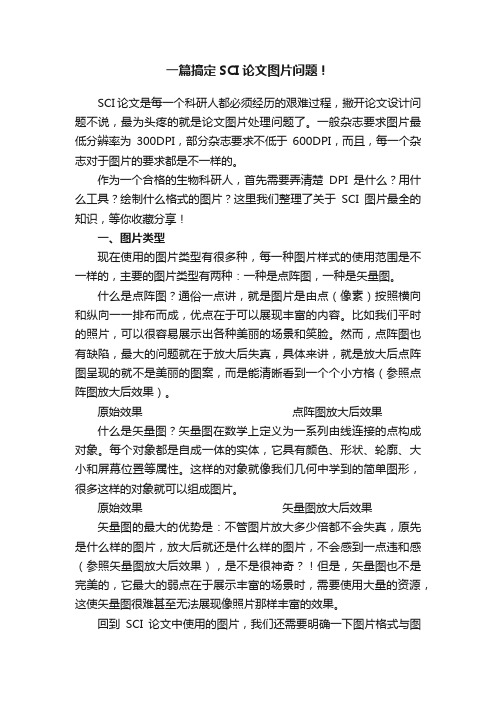
一篇搞定SCI论文图片问题!SCI论文是每一个科研人都必须经历的艰难过程,撇开论文设计问题不说,最为头疼的就是论文图片处理问题了。
一般杂志要求图片最低分辨率为300DPI,部分杂志要求不低于600DPI,而且,每一个杂志对于图片的要求都是不一样的。
作为一个合格的生物科研人,首先需要弄清楚DPI是什么?用什么工具?绘制什么格式的图片?这里我们整理了关于SCI图片最全的知识,等你收藏分享!一、图片类型现在使用的图片类型有很多种,每一种图片样式的使用范围是不一样的,主要的图片类型有两种:一种是点阵图,一种是矢量图。
什么是点阵图?通俗一点讲,就是图片是由点(像素)按照横向和纵向一一排布而成,优点在于可以展现丰富的内容。
比如我们平时的照片,可以很容易展示出各种美丽的场景和笑脸。
然而,点阵图也有缺陷,最大的问题就在于放大后失真,具体来讲,就是放大后点阵图呈现的就不是美丽的图案,而是能清晰看到一个个小方格(参照点阵图放大后效果)。
原始效果点阵图放大后效果什么是矢量图?矢量图在数学上定义为一系列由线连接的点构成对象。
每个对象都是自成一体的实体,它具有颜色、形状、轮廓、大小和屏幕位置等属性。
这样的对象就像我们几何中学到的简单图形,很多这样的对象就可以组成图片。
原始效果矢量图放大后效果矢量图的最大的优势是:不管图片放大多少倍都不会失真,原先是什么样的图片,放大后就还是什么样的图片,不会感到一点违和感(参照矢量图放大后效果),是不是很神奇?!但是,矢量图也不是完美的,它最大的弱点在于展示丰富的场景时,需要使用大量的资源,这使矢量图很难甚至无法展现像照片那样丰富的效果。
回到SCI论文中使用的图片,我们还需要明确一下图片格式与图片类型的关系,以下汇总了常规图片类型以及相关的图片格式。
SCI论文中常用的格式有TIFF,PDF,EPS,SVG,其中TIFF主要展示各种扫描彩图、黑白图等;PDF,EPS和SVG主要用于绘图产生的矢量图片。
SCI论文图片处理 辑文编译-4027
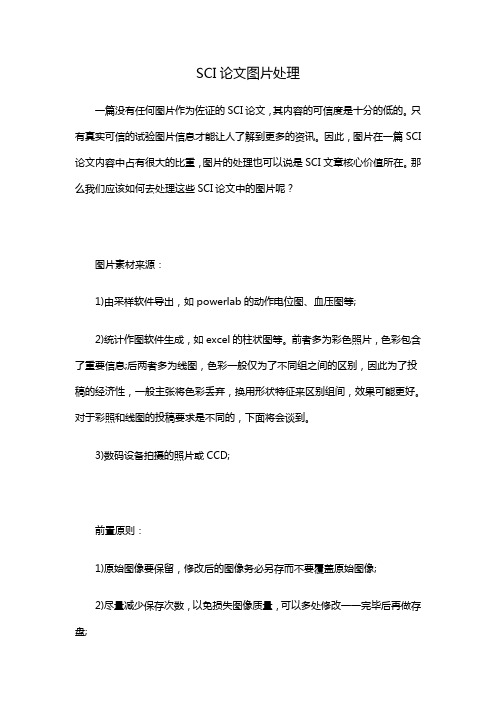
SCI论文图片处理一篇没有任何图片作为佐证的SCI论文,其内容的可信度是十分的低的。
只有真实可信的试验图片信息才能让人了解到更多的资讯。
因此,图片在一篇SCI 论文内容中占有很大的比重,图片的处理也可以说是SCI文章核心价值所在。
那么我们应该如何去处理这些SCI论文中的图片呢?图片素材来源:1)由采样软件导出,如powerlab的动作电位图、血压图等;2)统计作图软件生成,如excel的柱状图等。
前者多为彩色照片,色彩包含了重要信息;后两者多为线图,色彩一般仅为了不同组之间的区别,因此为了投稿的经济性,一般主张将色彩丢弃,换用形状特征来区别组间,效果可能更好。
对于彩照和线图的投稿要求是不同的,下面将会谈到。
3)数码设备拍摄的照片或CCD;前置原则:1)原始图像要保留,修改后的图像务必另存而不要覆盖原始图像;2)尽量减少保存次数,以免损失图像质量,可以多处修改一一完毕后再做存盘;3)所有操作不得使图像失真,任何影响图像真实性的修改都是不允许的。
图片的来源和获取是我们在进行试验过程中必要做的事情,那么在获取过程中我们应该注意些什么呢?同时,获取后的图片,我们在处理上也要符合投稿的需求,这样也是提高论文发表几率的细节之一。
一原始图像的获取任何修改工作都是在原始图像的基础上进行,如果原始图像质量不佳,那必将事倍功半。
下面对有利于原始图像质量的细节略做介绍。
因为不同来源的图像,其注意点也不一样,因此分开。
1)来自照相的获得的数码文件多是在显微镜视野下采集的,因此聚焦和暴光是必须要考虑的。
显微镜下景深极浅,意味着聚焦清晰不能依赖于小光圈,而应靠精细调节显微镜。
注意应使照相通道和目镜观察通道相一致,即目镜下最清晰时也是拍照最清晰的,以方便拍照。
拍照时相机应选择最大光圈,广角端。
不要使用望远变焦,它使得视野变小且放大倍数难以计算。
聚焦不清的另一主要问题在于相机的抖动。
虽然一般相机都固定在显微镜上,但按快门时的手震有时仍不可忽视,这时一个简单的办法是利用相机的自拍功能,按下快门之后经倒数计时后正式拍摄。
不会处理sci文章图片用这些方法分分钟解决(下)

不会处理SCI文章图片用这些方法分分钟解决!(下)(本文图片均与内容无关)SCI论文图片的编辑是一门简单,却不容易的学问。
在编辑图片的过程中,涉及到很多软件的配合使用,同时我们的目的不仅是满足投稿杂志的参数要求,还希望尽量做得美观好看。
这要求我们必须反复地练习,并在学习中不断发现问题、解决问题,从而提升编辑图片的技能技巧。
通过实践,我们发现不同的人会遇到很多不同的问题,但大家总能从中发掘一些共性,受到一些启发。
本文罗列了SCI论文图片编辑过程中的十个典型问题,希望与大家分享。
12月7日美捷登微信平台推送的不会处理SCI文章图片?用这些方法分分钟解决!(上)解答了前五个问题,受到了粉丝的热烈欢迎,现在继续与大家分享后五个问题的答案——6. 如何提高图片分辨率又不至于让图片太大?投稿SCI杂志的图片大小有何限制?是不是分辨率越高越好?答:需要说明的是,原则上我们是没有办法直接提高图片分辨率的,只能在现有的图像信息基础上进行类似于“重新分配”的工作。
例如前面提到的,通过降低图片的尺寸,从而达到(无损)提升图片分辨率的目的。
(1) 前面已经介绍过降低图片尺寸以提升分辨率的方法,不再赘述。
需要说明的是,针对单张图片,降低尺寸导致的分辨率提升是不会使图片变大的(因为图像信息并未增加),所以图片大小(比如8M)是不会增减的。
因此,该问题暗示的意思是人为调大图像分辨率导致图片变大,但我们并不推荐这样做,因为人为地直接提升图片分辨率会让图片更加模糊,也是无法满足杂志社要求的。
(2) 关于SCI上传图片的大小,这个似乎没有明确的界定,但一般超过10M的文件就不好上传了,SCI论文图片最好控制在这个范围内。
(3) 杂志社给出的分辨率要求(比如300 dpi)是最低要求。
按规定设置好图片的尺寸(宽度)后,在原始图片可以达到的分辨率范围(非人为提升),分辨率越高越好(如果图片大小超过10M,可适当降低分辨率)。
7. Excel制作的图片分辨率只有200 dpi,不满足投稿要求怎么办?答:通过Excel制作的图形其分辨率原则上是无限大的,因为保存为图片之前,它们都是矢量图,就像PDF中的文字,可以无限放大,不以分辨率计(只有位图才计分辨率),而保存为图片时,理论上可以设置成我们想要的任何分辨率。
教你图片如何处理才能达到SCI投稿要求
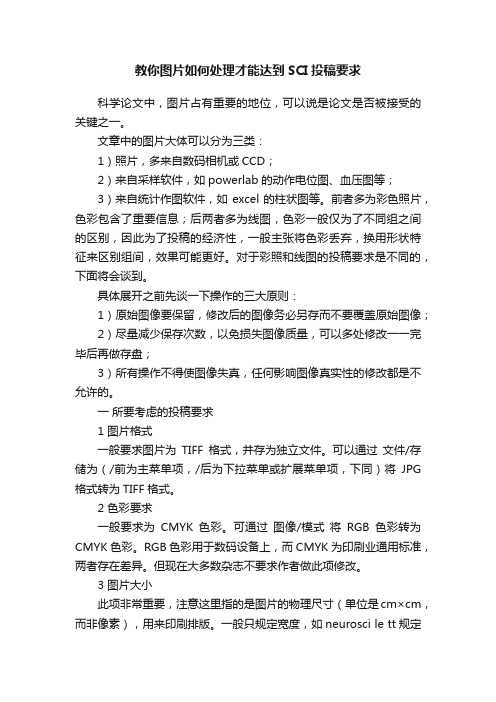
教你图片如何处理才能达到SCI投稿要求科学论文中,图片占有重要的地位,可以说是论文是否被接受的关键之一。
文章中的图片大体可以分为三类:1)照片,多来自数码相机或CCD;2)来自采样软件,如powerlab的动作电位图、血压图等;3)来自统计作图软件,如excel的柱状图等。
前者多为彩色照片,色彩包含了重要信息;后两者多为线图,色彩一般仅为了不同组之间的区别,因此为了投稿的经济性,一般主张将色彩丢弃,换用形状特征来区别组间,效果可能更好。
对于彩照和线图的投稿要求是不同的,下面将会谈到。
具体展开之前先谈一下操作的三大原则:1)原始图像要保留,修改后的图像务必另存而不要覆盖原始图像;2)尽量减少保存次数,以免损失图像质量,可以多处修改一一完毕后再做存盘;3)所有操作不得使图像失真,任何影响图像真实性的修改都是不允许的。
一所要考虑的投稿要求1 图片格式一般要求图片为TIFF格式,并存为独立文件。
可以通过文件/存储为(/前为主菜单项,/后为下拉菜单或扩展菜单项,下同)将JPG 格式转为TIFF格式。
2 色彩要求一般要求为CMYK色彩。
可通过图像/模式将RGB色彩转为CMYK色彩。
RGB色彩用于数码设备上,而CMYK为印刷业通用标准,两者存在差异。
但现在大多数杂志不要求作者做此项修改。
3 图片大小此项非常重要,注意这里指的是图片的物理尺寸(单位是cm×cm,而非像素),用来印刷排版。
一般只规定宽度,如neurosci le tt规定半幅(单栏)为8.3 cm,全幅(双栏)为17.6 cm。
可通过图像/图像大小,在弹出窗口中修改,注意选择单位为厘米,并勾选按比例缩放。
4 图片分辨率非常重要,和像素大小直接相关,易和上面所述物理大小相混淆。
各刊物均有具体要求,且国外杂志对此要求严格。
如neurosci lett规定:线图至少达到1000dpi,彩照达到300dpi,两者的混合图片达到500dpi。
可通过图像/图像大小,在弹出窗口中修改。
干货高逼格的sci图片手把手教学
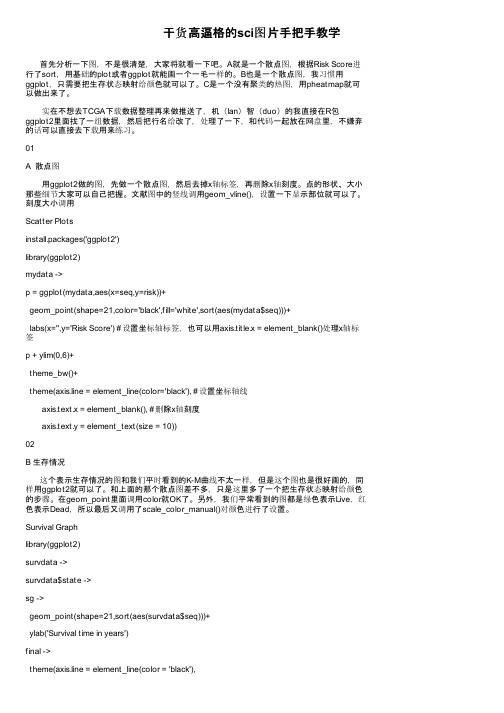
干货高逼格的sci图片手把手教学首先分析一下图,不是很清楚,大家将就看一下吧。
A就是一个散点图,根据Risk Score进行了sort,用基础的plot或者ggplot就能画一个一毛一样的。
B也是一个散点图,我习惯用ggplot,只需要把生存状态映射给颜色就可以了。
C是一个没有聚类的热图,用pheatmap就可以做出来了。
实在不想去TCGA下载数据整理再来做推送了,机(lan)智(duo)的我直接在R包ggplot2里面找了一组数据,然后把行名给改了,处理了一下,和代码一起放在网盘里,不嫌弃的话可以直接去下载用来练习。
01A 散点图用ggplot2做的图,先做一个散点图,然后去掉x轴标签,再删除x轴刻度。
点的形状、大小那些细节大家可以自己把握。
文献图中的竖线调用geom_vline(),设置一下显示部位就可以了。
刻度大小调用Scatter Plotsinstall.packages('ggplot2')library(ggplot2)mydata ->p = ggplot(mydata,aes(x=seq,y=risk))+geom_point(shape=21,color='black',fill='white',sort(aes(mydata$seq)))+labs(x='',y='Risk Score') #设置坐标轴标签,也可以用axis.title.x = element_blank()处理x轴标签p + ylim(0,6)+theme_bw()+theme(axis.line = element_line(color='black'), #设置坐标轴线axis.text.x = element_blank(), #删除x轴刻度axis.text.y = element_text(size = 10))02B 生存情况这个表示生存情况的图和我们平时看到的K-M曲线不太一样,但是这个图也是很好画的,同样用ggplot2就可以了。
SCI论文作图组合排版格式
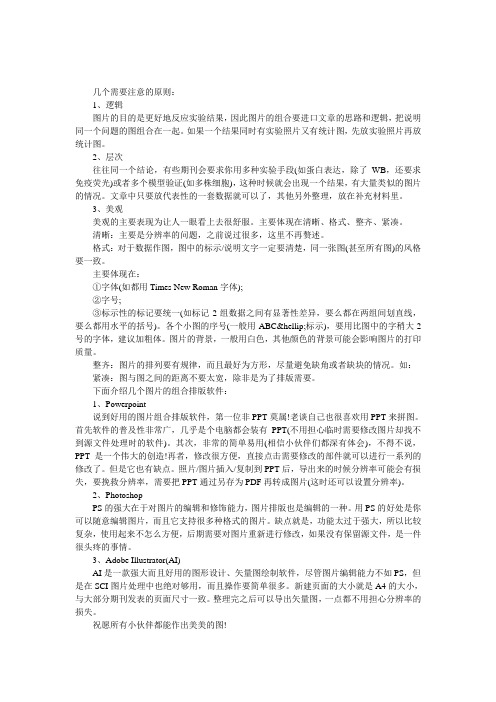
几个需要注意的原则:1、逻辑图片的目的是更好地反应实验结果,因此图片的组合要进口文章的思路和逻辑,把说明同一个问题的图组合在一起。
如果一个结果同时有实验照片又有统计图,先放实验照片再放统计图。
2、层次往往同一个结论,有些期刊会要求你用多种实验手段(如蛋白表达,除了WB,还要求免疫荧光)或者多个模型验证(如多株细胞),这种时候就会出现一个结果,有大量类似的图片的情况。
文章中只要放代表性的一套数据就可以了,其他另外整理,放在补充材料里。
3、美观美观的主要表现为让人一眼看上去很舒服。
主要体现在清晰、格式、整齐、紧凑。
清晰:主要是分辨率的问题,之前说过很多,这里不再赘述。
格式:对于数据作图,图中的标示/说明文字一定要清楚,同一张图(甚至所有图)的风格要一致。
主要体现在:①字体(如都用Times New Roman字体);②字号;③标示性的标记要统一(如标记2组数据之间有显著性差异,要么都在两组间划直线,要么都用水平的括号)。
各个小图的序号(一般用ABC…标示),要用比图中的字稍大2号的字体,建议加粗体。
图片的背景,一般用白色,其他颜色的背景可能会影响图片的打印质量。
整齐:图片的排列要有规律,而且最好为方形,尽量避免缺角或者缺块的情况。
如:紧凑:图与图之间的距离不要太宽,除非是为了排版需要。
下面介绍几个图片的组合排版软件:1、Powerpoint说到好用的图片组合排版软件,第一位非PPT莫属!老谈自己也很喜欢用PPT来拼图。
首先软件的普及性非常广,几乎是个电脑都会装有PPT(不用担心临时需要修改图片却找不到源文件处理时的软件)。
其次,非常的简单易用(相信小伙伴们都深有体会),不得不说,PPT是一个伟大的创造!再者,修改很方便,直接点击需要修改的部件就可以进行一系列的修改了。
但是它也有缺点。
照片/图片插入/复制到PPT后,导出来的时候分辨率可能会有损失,要挽救分辨率,需要把PPT通过另存为PDF再转成图片(这时还可以设置分辨率)。
SCI论文中图片与表格处理

SCI论文中图片与表格处理任何事情都要循序渐进论文写作的第一步——准备图表1. 整理你的思路;2. 有利于组织文章的结构;3. 使文章内容更符合逻辑性;4. 整理实验数据、结果论文中图表的目的是什么?1、使你的研究或实验结果更容易被理解或者被看懂;2、与文章内容相互呼应,更清楚的表达你的观点论文中图表可以用来表示什么?1、结果2、方法(示意图)3、结论(信号通路图)论文图表的分类1、投稿用图表(总体)——一般要求,主要是尺寸、分辨率色彩等常规要求2、发表用图表(细节)——要求更高,更注重细节除上述投稿用图表要求外,要求文字、数字的格式和字号大小,图片中使用线条的粗细程度等等。
文字、图片和表格的合理使用什么时候使用文字表述?1、描述定量化的结果2、用来描述定性数据之间的关系什么时候使用图片(除了需展示大量数据之外,均可以使用图片来表示结果)1、用来展示数据组之间的趋势2、描述指标随时间的改变情况3、表示定量化的因素之间的复杂关系4、实验方法的说明和介绍(实验流程)5、某些复杂概念的介绍6、可视数据结果,如各种照片、图片等什么时候使用表格?1、展示大量数值型的实验数据;2、在有限的空间展示大量的数据尽量使用表格;3、不同项目之间细节的比较;4、同时显示多种定量化的结果;5、用来说明定性结果间的复杂关系。
常见的图片类型照片、线形图、柱状图、流程图、示意图等图片制作过程中的注意事项1、图标——一个图片一个字母,与Legend对应;2、标注——需要比较的地方用箭头、星号等标注;3、缩写——长词使用缩写,但要有标注;短词使用全拼;4、颜色——色彩或灰度模式常见问题及解决方案①图片类型选用不合适②图片不符合要求论文中的表格(三线表)表格的主要要素:1、数值2、列标题和列3、行标题和行4、注释和说明单位——一般情况下,单位标识在行标题的后面对比——不同组数据之间一般是横行比较,而不是纵向比较顺序——时间顺序、大小顺序以及字母顺序等空白数据——可以使用破折号或者连字符“——”,同时还可以使用一些其他的缩写,如ND——not done表格中的注释作用——定义缩写、特殊符号、数据来源等相关信息;注意——注释中定义的内容与表格中的要相互一致;表格中的注释符号有“*,#”等,有时连续两个或三个表格中的线条1、在列标题的上下个需要一条线条;2、最后一行的数据下面需要一条线条;3、列的副标题下面需要线条4、除以上三种情况,其他位置一般不使用任何直线表格中的数值1、如果有百分比数值最好显示百分比数值;2、如果样本量很多,最好在列标题中标注样本总数;3、如果某一列中所有的数据都是相同的,需要注释说明指出;4、数据分组合适,如果一行是A<=5cm,第二行是A>=5cm,这时在A=5cm时就出现重复;5、多检查。
- 1、下载文档前请自行甄别文档内容的完整性,平台不提供额外的编辑、内容补充、找答案等附加服务。
- 2、"仅部分预览"的文档,不可在线预览部分如存在完整性等问题,可反馈申请退款(可完整预览的文档不适用该条件!)。
- 3、如文档侵犯您的权益,请联系客服反馈,我们会尽快为您处理(人工客服工作时间:9:00-18:30)。
SCI论文图片处理与组图技巧
一、图片处理
1、拍照的图片(应设置成高分辨率),以TIF和JPG两种格式保存。
2、由数据生成的图(分辨率不低于600DPI):主要包括各种点线图、柱状图、饼图和各种统计图等。
在此推荐一款专业作图软件Graphpad prism5,该软件能满足由数据生成的任何图,且原始图片最高分辨率达到1200DPI,(该作图软件的导入的数据需要三组重复)。
因此一定要保存好原始数据(png格式),一旦发现图片有任何问题随时可以再修改。
二、组图技巧:图片组合紧扣文章思路
1、组图工具:PPT、photoshop
2、组图后处理:PPT →PDF→TIF格式图片
组图工具个人习惯用PPT组图,图片要以插入的形式到PPT中而不要以复制的形式,能很好保证原始图片的分辨率,通过PPT将文件另存为(office 2007以后版本才有此功能)PDF 文件(PDF文件是不存在分辨率,整个过程也没有改变原始图片的分辨率),然后将PDF 文件导出(专业版的PDF阅读器才有此功能)为TIF或JPG图片格式,你还可以设置你的整个Figure的图片分辨率要求。
如果你必须要用EXCEL作图,你可以尝试把EXCEL做出的图片先尽可能导出为高分辨率的图片,然后再将图片插入(不要复制)到PPT中,再按照上述方法把图片转变为PDF文件再导出为高分辨率的图片。
整个过程就是:低分辨率图片——PDF文件(过渡)——高分辨率图片。
